Как отключить рекламу в Google Chrome на Андроид
Рекламный контент донимает не только пользователей компьютеров, но и мобильных платформ – Интернет то един для всех. Впрочем, такой альтруизм не спасает от навязчивых баннеров и всплывающих окон, от которых страничка еле грузится, и не видно ее дизайна. Поэтому сегодня мы поговорим о том, как отключить рекламу в Гугл Хром на Андроид. В процессе повествования рассмотрим наиболее эффективные способы достижения желаемого.
Подробности
Дело в том, что еще в 2017 году разработчики AdBlock Plus прекратили поддерживать одноименное приложение для смартфонов. Мотивировали они тем, что пользователям неудобно постоянно запускать отдельную программу-блокиратор, да и фоновый режим поедал n-ую часть оперативной памяти.
Поэтому скачать AdBlock Chrome для Android OS не получится. Но не расстраивайтесь – специалисты предлагают альтернативу. Они выпустили защищенный браузер с сокрытием рекламы! Неожиданно, правда?
Поэтому дальнейшее повествование будет строиться вокруг установочного процесса нового обозревателя, его особенностей, возможность и пользовательской наладки. Но обо всем по порядку.
Но обо всем по порядку.
Инсталляция
Начнем со скачивания дистрибутива и его установки на мобильную платформу. Процедура, пусть и не нова, все равно сложна для начинающих пользователей. Поэтому приведем ниже пошаговую инструкцию:
- Запускаем Play Маркет и тапаем на поисковую строку в верхней части.
- Через виртуальную клавиатуру вводим наименование нашего приложения AdBlock Browser.
- Открываем соответствующую страницу.
- Выбираем кнопку «Установить» на ней.
- Подтверждаем серьезность намерений и ждем завершения процедуры.
В итоге, на рабочем столе появляется ярлык только что установленного приложения. Не теряя ни минуты двигаемся дальше!
Настройка
Как только мы активируем браузер, система нам говорит об уже активированной защите от всплывающих окон и рекламных баннеров. Но можно внести свои изменения. Чем мы и займемся!
Примечательно: дизайн лаконичен и неприхотлив, здесь все подчинено голой функциональности. Каких-то графических «фишечек» нет, но они не столько важны.
Каких-то графических «фишечек» нет, но они не столько важны.
Давайте посмотрим, что разработчики дали нам под управление. Для перехода в настройки достаточно тапнуть на «троеточие» в правой части дисплея.А затем открыть пункт «Параметры».
Ну а теперь пройдемся по каждой вкладке:
- Основные – корректируется отображение домашней страницы, языковая принадлежность браузера, взаимодействие с вкладками (их компактность и создание очереди).
- Поиск – выбирается актуальная машина для серфинга в Интернете. Из предложенного перечня выбирается наиболее предпочтительная.
- Приватность – настройка отслеживания вашей активности при переходах на площадки, унификация работы куков, возможность задать мастер-пароль и управление логинами, автозаполнение полей.
- Блокировка рекламы – здесь добавляются сайты в «белый список», дополнительно запрещается считывание подробной информации пользователя, активация защиты от интрузивных элементов.

- Специальные возможности – задается масштаб отображения информации на основе системной, также активируется голосовой ввод поисковых запросов.
- Уведомления – деактивация сообщений об обновлении продуктов компании-разработчика.
- Дополнительно – здесь можно восстановить вкладки, наладить импорт персональной информации между браузерами, экономить трафик и запускать медиафайлы автоматически.
- Удалить мои данные – пункт активирует встроенные алгоритмы для очищения памяти от истории посещений, куков, форм автозаполнения.
- Сделать браузером по умолчанию – тут все понятно и без пояснений.
- AdBlock Browser – статистическая информация и данные о продукте, дате и времени его эксплуатации.
Таким образом, пользователь может подстроить работу обозревателя под свои нужды и виденье. Теперь для блокировки фишинга, баннеров и всплывающих окон не обязательно скачивать AdBlock для мобильной версии Google Chrome.
Браузер Chrome будет автоматически блокировать назойливую видеорекламу / Блог компании GlobalSign / Хабр
Главная задача Google — вытеснить из браузера Chrome сторонние блокировщики, такие как uBlock Origin и AdBlock Plus
Форматы видеорекламы, которые блокируются с 5 августа 2020 года. Источник: Google
Разработчики браузера Chromium расширили набор правил для встроенного блокировщика рекламы. Теперь они включают в себя некоторые рекламные видеоролики, которые автоматически воспроизводятся перед началом полезного контента или в его середине.
YouTube и другим сайтам с видеоконтентом придётся пересмотреть свою политику, чтобы соответствовать требованиям, иначе браузеры на базе Chromium заблокируют их рекламу. Речь о Chrome, Edge, Brave, Opera, Vivaldi, Yandex и примерно 20-ти других браузерах на кодовой базе Chromium.
Новые правила не привязаны к конкретной версии Chromium и вступят в силу на серверной стороне 5 августа 2020 года.
Привыкнув к uBlock Origin и AdBlock, многие не знают, что у самого популярного браузера в мире есть встроенный блокировщик рекламы.
В феврале 2018 года Chrome начал блокировать рекламу (в том числе принадлежащую или обслуживаемую Google) на сайтах, которые не соответствуют требованиям, как это определено коалицией. Когда пользователь Chrome переходит на страницу, фильтр блокировщика объявлений проверяет, что страница не принадлежит сайту, который занесён в список как не соответствующий стандартам Better Ads Standards. Если так, сетевые запросы на странице проверяются по списку рекламных URL, а любые совпадения блокируют показ всех объявлений на странице. В июле 2019 года встроенный блокировщик рекламы выкатили в стабильную ветку Chrome для всех пользователей.
Изначально встроенный блокировщик фиксировал только всплывающие окна и некоторые другие виды баннеров. Теперь правила расширены на видео.
Итак, с 5 августа 2020 года на видеороликах короче восьми минут запрещена следующая реклама:
- Реклама в середине ролика (mid-roll).Пример
- Длинные ролики в начале, которые нельзя пропустить (pre-roll), включающие одно или несколько объявлений с общей продолжительностью просмотра более 31 секунды и не позволяющие пользователю пропустить их в течение первых 5 секунд.Пример
- Статическая или анимированная реклама, которая накладывается более чем на 20% окна плеера или появляется в средней трети окна.Пример
У владельцев сайтов есть четыре месяца, чтобы прекратить показывать такие рекламные объявления. Примечательно, что блокировка распространяется даже на сайт YouTube, который принадлежит Google: он тоже «будет проверен на соответствие стандартам».
В перспективе Google надеется, что встроенный блокировщик рекламы позволит отказаться от сторонних блокировщиков, которые устанавливаются в виде расширений браузера.

Сторонние блокировщики рекламы вредят издателям, которые публикуют бесплатный контент, а также напрямую вредят корпорации Alphabet, которой принадлежит Google, поскольку реклама приносит львиную часть её доходов.
Встроенный блокировщик рекламы в Chrome — это инструмент борьбы с «вредными» сторонними блокировщиками. Два года назад компания утверждала, что он должен уменьшить использование сторонних инструментов, которые вырезают всю рекламу подряд. Сейчас Google заявила, что с момента запуска встроенного блокировщика рекламы Chrome процент блокировки рекламы в Северной Америке и Европе «значительно упал», не называя конкретных цифр.
В то же время специалисты советуют всем пользователям обязательно установить блокировщик рекламы и трекеров: «Реальная проблема с рекламой заключается в том, что она является вектором распространения вредоносного ПО, — пишет Майк Лукидес из O’Reilly Media. — Относительно легко вставить вредоносный скрипт в контейнер с якобы невинной рекламой, и этот вредоносный скрипт выполняется, даже если вы не нажимаете на баннер.
По этой причине некоторые специалисты по безопасности рекомендуют не вносить в белый список никакие сайты, а вместо встроенного блокировщика Chrome использовать надёжное стороннее решение, такое как uBlock Origin и AdBlock Plus.
PKI-решения для предприятий от международного удостоверяющего центра GlobalSign. Подробнее: +7 (499) 678 2210, [email protected].
App Store: Adblock Plus для Safari
Простой способ блокировки рекламы на iPhone и iPad.
Раздражающая реклама в форме всплывающих окон, видеороликов, баннеров и замаскированных под контент объявлений осталась в прошлом благодаря Adblock Plus (ABP)!
Пользователи Safari наслаждаются спокойным и приятным веб-серфингом с помощью блокировщика рекламы №1 в мире — Adblock Plus.
Никакой отвлекающую рекламы. Никакого отслеживания. Никаких вредных вирусов.
Надежный
Adblock Plus — самый скачиваемый бесплатный блокировщик рекламы на рынке с 2006 года. Его уникальная функция «Допустимая реклама», которая включена по умолчанию, пропускает к показу не создающую помех рекламу, тем самым поддерживая авторов качественного контента. Вы можете заблокировать эту рекламу, отключив опцию «Допустимая реклама» в настройках ABP.
Безопасный и конфиденциальный
Дополнительная защита пользователей сети. Adblock Plus для Safari:
— Блокирует такие пагубные явления, как вредоносное ПО и отслеживание, которые могут скрываться за рекламой
— Снижает риск заражения вредоносным ПО
— Обеспечивает дополнительную конфиденциальность
Осознанный серфинг
Реклама также может влиять на скорость загрузки страниц, тем самым увеличивая трафик и энергопотребление. Пользуясь блокировщиком Adblock Plus для Safari, вы:
— Экономите трафик
— Сохраняете заряд аккумулятора
Скачайте Adblock Plus для Safari на iOS — это БЕСПЛАТНО!
Скачав и установив приложение, вы принимаете наши Условия пользования. https://adblockplus.org/terms
https://adblockplus.org/terms
——
О команде разработчиков Adblock Plus для Safari на iOS
Мы представляем собой международную, но при этом сплоченную группу разработчиков, дизайнеров, копирайтеров, исследователей и тестировщиков. Поддерживая честный и прибыльный интернет, мы с оптимизмом смотрим на будущее сети.
Наша миссия — создавать надежный продукт, который сделает вашу жизнь проще.
——
Нравится приложение? Оставьте отзыв на 5 звезд!
Facebook: https://www.facebook.com/adblockplus
Twitter: https://twitter.com/adblockplus
YouTube: https://www.youtube.com/user/AdblockPlusOfficial
Instagram: https://www.instagram.com/adblockplus
Как заставить Adblock работать на Twitch?
Adblock не работает на Twitch, более вероятно, произойдет, если вы используете устаревшее расширение браузера Adblock. Другими причинами могут быть сетевая служба Chrome, проигрыватель веб-браузера, неоптимальная настройка фильтров расширения Adblock, проблемы браузера или проблемы расширения браузера.
Расширения браузера Adblocking – это программное обеспечение, способное удалять или изменять онлайн-рекламу в веб-браузере / приложении. Но эти расширения иногда не блокируют рекламу Twitch, так как Twitch вставляет рекламу прямо в поток.
Ниже приведены способы блокировки рекламы Twitch:
Решение 1. Убедитесь, что ваше расширение AdBlock обновлено
Технология развивается день ото дня, и если вы не будете регулярно обновлять расширения своего браузера, вы можете столкнуться с множеством неприятностей. Таким образом, если вы используете устаревшее расширение AdBlock, то это конкретное расширение не сможет блокировать рекламу на Twitch. В целях иллюстрации мы будем использовать Google Chrome с установленным расширением AdBlock.
- Откройте Chrome & в адресной строке введите chrome: // extensions
и нажмите Enter.
Расширения Chrome - В Windows Extensions установите «Режим разработчика» в положение «Вкл.».

- Теперь нажмите «обновить», чтобы обновить все расширения Google Chrome.Нажмите на обновление
- Перезапустите браузер.
- Откройте Twitch, чтобы увидеть, решена ли проблема.
Если реклама от Twitch все еще там, переходите к следующему решению.
Решение 2. Включите настройку в расширении браузера
Многие расширения AdBlock начинают блокировать рекламу сразу после добавления в браузер, но имеют отдельный параметр управления рекламой с помощью Twitch, и этот параметр по умолчанию не включен, и вы должны включить этот параметр, чтобы заблокировать рекламу на Twitch. Таким образом, включение настройки может решить проблему. Мы будем использовать Google Chrome и AdBlock для иллюстрации.
- Откройте Chrome и нажмите значок «AdBlock» в конце адресной строки. Инструкции для вашего расширения могут отличаться от этого.Нажмите на иконку Adblock
- Теперь нажмите на значок «шестеренка» во всплывающем меню, чтобы открыть «Настройки AdBlock».
 Нажмите на иконки передач, чтобы открыть настройки
Нажмите на иконки передач, чтобы открыть настройки - В разделе «Основные» в «Настройках AdBlock» установите флажок «Включить скрытие потоковой рекламы на Twitch».Включить скрытие потоковой рекламы на Twitch
- Перезапустите Google Chrome.
- Проверьте, не заблокирована ли реклама Twitch.
Если вы по-прежнему сталкиваетесь с рекламой Twitch, переходите к следующему решению.
Решение 3. Измените расширенные настройки в Chrome
Сетевой сервис в Chrome запускает отдельный процесс, который недоступен для расширений блокировки рекламы, добавленных в Google Chrome. Предоставление доступа к этому сервису для расширения блокировки рекламы может решить эту проблему.
- Откройте Chrome и в адресной строке напечатайте chrome: // flags
и нажмите Enter.
- Теперь в поле «Флаги поиска» введите «Сетевой сервис».Служба поисковой сети
- А в результатах установите «Запускает сетевой сервис в процессе» и «Прокси редукции данных с сетевым сервисом» на «Отключено» и сохраните изменения.
 Отключить сетевой сервис
Отключить сетевой сервис - Перезапустите браузер.
- Проверьте, решена ли проблема. Если проблема решена, не забывайте выполнять эти шаги всякий раз, когда Chrome получает новое обновление.
Если проблема все еще существует, попробуйте следующее решение.
Решение 4. Попробуйте альтернативный плеер для Twitch.tv
Расширение Alternate Player для Twitch.tv, ранее известное как Twitch 5, удаляет большую часть рекламы из прямых трансляций. Настройки проигрывателя можно настроить на ваше интернет-соединение. Это позволяет вам продолжить просмотр трансляции в другом проигрывателе, например, Media Player Classic, VLC Media Player или MX Player и т. Д., Что делает его весьма полезным.
Таким образом, его использование может решить проблему.
- Откройте соответствующую ссылку, чтобы добавить расширение в браузер.
- Добавьте расширение в браузер.
- Перезапустите браузер и откройте Twitch, чтобы увидеть, решена ли проблема.

Если вы все еще засыпаны рекламой, переходите к следующему решению.
Решение 5. Используйте фильтры
Каждое расширение AdBlock поставляется со списками фильтров. Список фильтров может быть белым, черным и настраиваемым. Эти списки можно добавлять вручную или ссылаться на доступные онлайн списки. Мы можем добавить поток рекламы Twitch в черный список расширения, и это дополнение может решить проблему.
- Откройте Chrome и нажмите на расширение AdBlock.Нажмите на иконку Adblock
- Затем нажмите значок шестеренки, чтобы открыть настройки AdBlock.Нажмите на иконки передач, чтобы открыть настройки
- Нажмите на кнопку «Настроить».Нажмите на кнопку настройки
- Нажмите на кнопку «Изменить» рядом с заголовком «Редактировать ваши фильтры вручную».Нажмите кнопку «Изменить», чтобы вручную редактировать фильтры
- Добавьте следующее в список, по одному в каждой строке.
www.twitch.tv ##. JS-плеер-ад-overlay.player-ад-оверлей
www.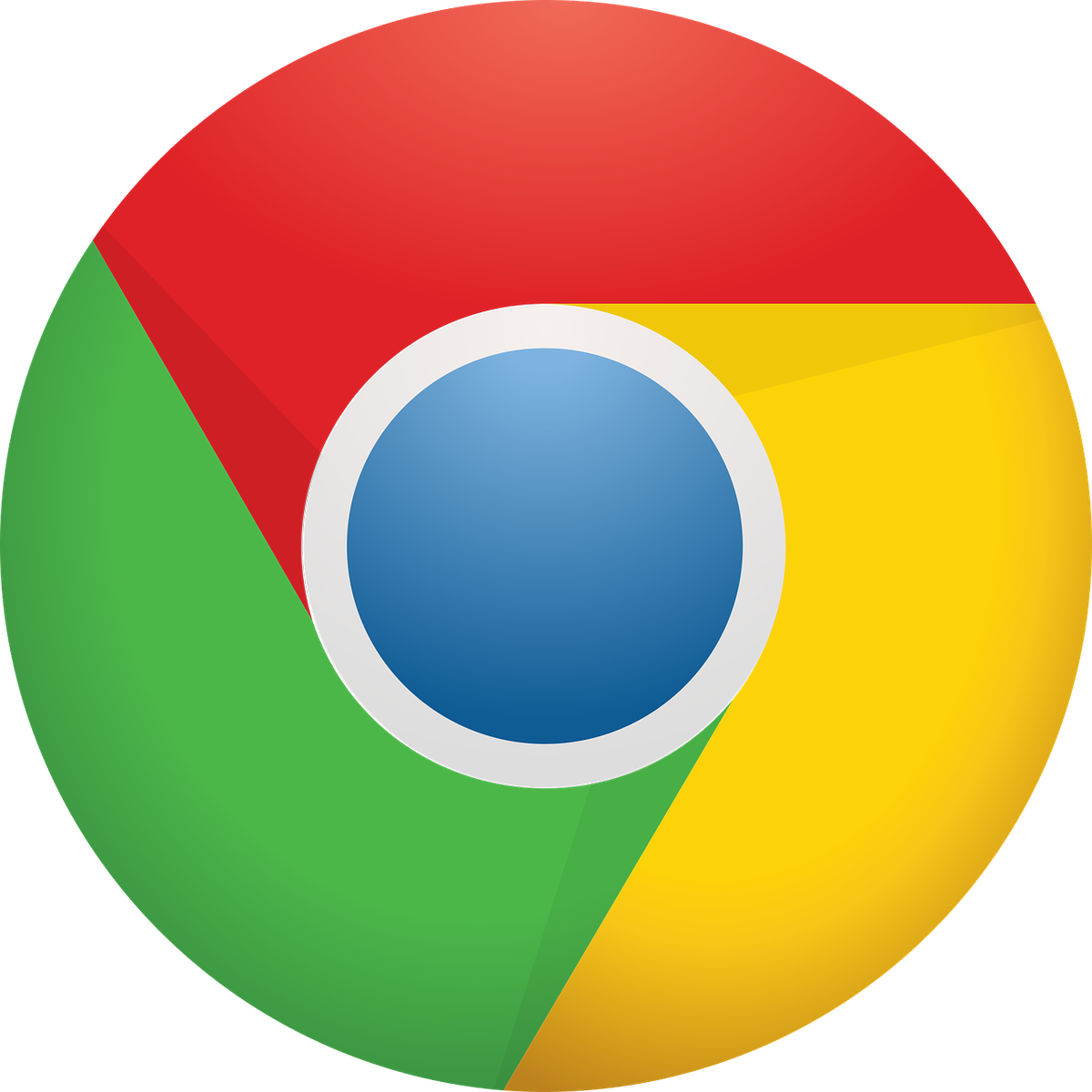 twitch.tv ##. игрок-ад-overlay.player-оверлей
twitch.tv ##. игрок-ад-overlay.player-оверлей
https://imasdk.googleapis.com/js/sdkloader/ima3.js
г / HTTPS: //imasdk.googleapis.com/js/sdkloader/ima3.js
Теперь получите доступ к Twitch и посмотрите, решена ли проблема, если нет, перейдите к следующему решению.
Решение 6. Обходной путь на устройстве Android
Twitch доступен не только для Интернета, но и для Android. Существует небольшой обходной путь, позволяющий избежать рекламы в приложении Twitch для Android. Помните, что вы можете использовать эмулятор Android, например BlueStacks на ПК, если вы хотите использовать решение.
- Откройте Twitch на Android
- Когда объявление начинает отображаться, просто нажмите «Подробнее»
- А затем сразу нажмите на кнопку «Назад», и все объявление будет пропущено.
Решение 7. Используйте Streamlink
Streamlink Twitch GUI – это веб-приложение, написанное на JavaScript (EmberJS), HTML (Handlebars) и CSS (LessCSS) и работающее под управлением Node. js-версии Chromium. Благодаря графическому интерфейсу Streamlink Twitch вы не зависите от веб-браузера системы, и потоки можно просматривать в любом видеоплеере по своему вкусу, что обеспечит плавное воспроизведение видео. Кроме того, Streamlink Twitch обходит любую рекламу Twitch.tv.
js-версии Chromium. Благодаря графическому интерфейсу Streamlink Twitch вы не зависите от веб-браузера системы, и потоки можно просматривать в любом видеоплеере по своему вкусу, что обеспечит плавное воспроизведение видео. Кроме того, Streamlink Twitch обходит любую рекламу Twitch.tv.
- Скачать Streamlink согласно вашей ОС.Скачать Streamlink Twitch
- Установите и запустите его и посмотрите, решена ли проблема.
Если вы все еще в строке объявлений, перейдите к следующему решению.
Решение 8. Использование HLS AdBlock
Twitch проигрывает рекламу всякий раз, когда пользователь начинает смотреть новый канал. Сотрудники Twitch внедряют рекламу в поток HLS напрямую. Расширение HLS AdBlock исправляет технику, которую использует Twitch, и редактирует список воспроизведения m3u8, который запрашивается каждые несколько секунд, чтобы просто удалить сегменты, помеченные как рекламные объявления. Таким образом, установка HLS AdBlock может решить проблему.![]()
- Скачать HLS AdBlock расширение в соответствии с вашим браузером.Скачать Twitch HLS Adblock
- Для Chrome
- Нажмите «Загрузить распакованный» и перейдите в каталог с расширением (посмотрите, находится ли «manifest.json» в каталоге)Загрузить распакованный
- Для Firefox:
- Теперь запустите Twitch, чтобы увидеть, решена ли проблема.
Если проблема не устранена, перейдите к следующему решению.
Решение 9. Используйте Adguard
AdGuard – это расширение для блокировки рекламы, которое эффективно блокирует все типы рекламы на всех веб-страницах, включая видеообъявления, мультимедийную рекламу, нежелательные всплывающие окна, баннеры, текстовые объявления и т. Д. AdGuard может обрабатывать большинство сценариев обхода AdBlock, технику используется Twitch.
- Посещение эта ссылка для Chrome а также эта ссылка для Firefox,Скачать Adguard
- Установите и запустите его.

- Проверьте, решена ли проблема.
Если нет, переходите к следующему решению.
Решение 10. Использование uMatrix
По uMatrix вы указываете и нажимаете, чтобы разрешить или ограничить запросы, сделанные браузером. Его можно использовать для блокировки фреймов, сценариев, рекламы и т. Д. UMatrix позволяет контролировать подключение, загрузку и выполнение типов данных.
- Перейдите по следующей ссылке в соответствии с вашим браузером, чтобы добавить расширение
- Запустите Twitch, чтобы увидеть, решена ли проблема.
Если проблема все еще существует, переходите к следующему решению.
Решение 11: Ublock Origin
Ublock origin – это эффективный блокировщик рекламы, который легко обрабатывает память и процессор и может загружать и применять тысячи фильтров, чем другие популярные блокировщики. Это больше «adblocker», поскольку он также может создавать фильтры из файлов хоста.
- Перейдите по соответствующей ссылке в соответствии с вашим браузером, чтобы добавить к ней расширение.
- Запустите Twitch и посмотрите, решена ли проблема.
Если проблема не устранена, перейдите к следующему решению.
Решение 12. Используйте Brave Browser
Brave – это бесплатный веб-браузер с открытым исходным кодом, разработанный Brave Software, Inc. Brave основан на веб-браузере Chromium. Браузер блокирует трекеры и рекламу сайта.
- Скачать Храбрый Браузер.Скачать Brave Browser
- Установите и запустите его.
- Так как Brave основан на Chromium, с ним можно использовать и расширения Chrome. Используйте любое из расширений, упомянутых в приведенных выше решениях.
- Теперь используйте Brave для доступа к Twitch и посмотрите, решена ли проблема.
Если проблема не решена, переходите к следующему решению.
Решение 13: Переключатель пользователь-агент
В этом решении мы будем использовать ту же технику, что и для пользователей Android, но с другим подходом. Мы будем использовать расширение User-Agent Switcher для Chrome, с помощью которого мы преобразуем пользовательский агент в Brave Browser в Android или iOS. И это может решить проблему. Но прежде чем продолжить, убедитесь, что у вас установлен Brave Browser с источником Ublock и добавлены расширения Umatrix, что объясняется в приведенных выше решениях.
- Откройте Brave Browser.
- открыто Переключатель User-Agent в Brave Browser, чтобы открыть его в Интернет-магазине Chrome.Скачать User Switcher Agent
- Пожалуйста, прочитайте эту справочную статью на Как я могу добавить расширения для Brave и используйте эти рекомендации для добавления User-Agent Switcher в Brave Browser.
- Теперь нажмите на значок User-Agent Switcher рядом с адресной строкой, а затем нажмите на Android (если вы хотите переключиться на Android).Переключиться на Android User-Agent
- Теперь откройте Twitch в Brave Browser, если появится объявление, нажмите «Подробнее», затем нажмите кнопку «Назад», и объявление будет пропущено. Теперь вы можете переключиться обратно в Chrome в User-Agent Switcher.
Если проблема не решена, перейдите к следующему решению.
Решение 14: Twitch Turbo:
Если вы ненавидите рекламу во время просмотра потокового видео и можете позволить себе оплатить эту услугу, тогда стоит воспользоваться услугой подписки Twitch под названием Twitch Turbo. Twitch Turbo поставляется с просмотром Twitch без рекламы, а также с другими функциями.
- открыто Страница подписки на Twitch Turbo подписаться на Twitch Turbo.Twitch Turbo
- Используйте Twitch Turbo для просмотра Twitch, и рекламы больше не будет.
Надеюсь, теперь вы можете смотреть Twitch без рекламы.
Как отключить Adblock / База знаний для РФ / ivi
AdBlock — это расширение для браузера, которое может мешать корректному воспроизведению видео на ivi.ru. Ниже приведены инструкции по отключению данного расширения для различных браузеров.
Для Google Chrome
Нажмите на кнопку меню в браузере Chrome. Эта кнопка находится в окне Chrome в верхнем правом углу, на ней нарисовано 3 горизонтальных линии.
Наведите на Инструменты и выберите “Расширения.” Появится список установленных расширений.
Найдите AdBlock в списке расширений.
Уберите галочку напротив поля “Активен/Включен” справа от названия дополнения AdBlock. AdBlock будет временно отключен.
Если вы хотите удалить AdBlock полностью из браузера Chrome, то кликните на иконку с изображением корзины и выберите “Удалить” для подтверждения.
Для Firefox
Откройте браузер Firefox.
Кликните на инструменты, а потом выберите Расширения.
Кликните на Расширения в меню слева.
В списке с расширениями, найдите AdBlock.
Выберите Disable, чтобы временно отключить AdBlock. Если вы захотите снова его включить, просто вернитесь на данную страничку и кликните Enable.
Если вы хотите удалить AdBlock полностью, то выберите Remove.
Для Opera
Откройте браузер Opera на вашем компьютере.
Нажмите на “Инструменты” в меню браузера Opera и выберите опцию “Расширения.”
Нажмите на “Управление расширениями.”
Найдите AdBlock в списке расширений, установленных в Opera.
Нажмите на кнопку “Отключить” справа от названия «AdBlock». AdBlock будет временно отключен.
Если вы хотите удалить AdBlock из браузера Opera, то нажмите на кнопку “Удалить”. AdBlock будет полностью удален из браузера Opera.
Для Apple Safari
Запустите Apple Safari на вашем компьютере.
Нажмите на “Safari” в меню браузера и выберите “Параметры/Настройки.” Откроется окно с настройками.
Нажмите на опцию “Расширения”. Появится список установленных расширений.
Найдите AdBlock в списке слева.
Переключите его в состояние “ВЫКЛ” в окне настроек. AdBlock будет временно отключен.
Чтобы полностью удалить AdBlock нажмите на кнопку “Удалить” вместо отключения. Тогда дополнение AdBlock будет навсегда удалено из браузера Safari.
Adblock plus для Google Chrome или серфинг без рекламы
В настоящий момент очень многие люди пользуются браузером гугл хром. Но современный Интернет пестрит различной рекламой. Ее нет разве что на сайте Google и Wikipedia, а большинство развлекательных или информационных порталов увешаны всевозможными объявлениями настолько, что за ними становится сложно заметить полезный контент. На подобных сайтах адблок плюс для гугл хром может прийти к вам на помощь.
Содержание статьи:
Общее описание плагина
Плагин помогает вам избавиться от надоедливой рекламы и баннеров в Google Chrome. Adblock plus появился уже относительно давно, им пользуются миллионы пользователей. Вы сможете без проблем отключить те окна, которые на ваш взгляд являются рекламными. В частности, у приложения имеется свое представление о том, как выглядит надоедливое всплывающее окно или рекламный банер. Но маркетологи тоже не дремлют и часто используют различные хитрости, чтобы реклама дошла до потребителя. Постоянно изменяются форматы и размеры рекламных банеров и некоторые из них уже не блокируются в автоматическом режиме.
Принцип работы блокировщика рекламы
Плагин практически не притормаживает работу вашего браузера. За доли секунд adblock plus успевает проанализировать исходный код целевой страницы и скрыть от глаз, то что по его мнению является происками маркетологов. В первую очередь его внимание нацелено на компоненты страницы, которые сделаны на Java или Flash. Если это явно рекламный контент, то приложение стремится отключить его. Но порой такие вирусные окна все равно ухитрятся прорваться. Приходиться пытаться отключить их по несколько раз. Поэтому пользователи сами могут нажать на иконку google adblock и после этого щелкнуть на то место, которое по вашему мнению содержит маркетинговый контент.
Как установить АдБлок плюс для Chrome
Как уже отмечалось, приложение пользуется огромным интересом. Об этом знают злоумышленники, поэтому под видом его могут подсунуть вам вирус. Придерживайтесь правила устанавливать ПО только из проверенных источников. В данном случае, такой источник это google store. Перейдите в магазин дополнений и введите в поисковой строке adblock.
После этого браузер Google Chrome попросит вас подтвердить то, что вы действительно хотите воспользоваться данным расширением
.
Сам Adblock Plus постоянно обновляется, поэтому не удивляйтесь, если ему потребуется установить какие-то обновления.
Отключение Adblock plus
Хотя просматривать сайты без надоедливых объявлений несомненно удобно, иногда могут возникнуть ситуации, когда нужно временно отключить блокировку рекламы. Вот несколько возможных причин для этого.
- Требования отдельных сайтов
Зачастую это является требованием сайтов. Они или вовсе закрывают доступ к какому-то контенту, или просто предлагают видеоролики в низком качестве, мотивируя это тем, что они не зарабатывают на рекламе. - Некорректная работа
Порой приложение Adblock Plus действительно ведет себя некорректно, к примеру, блокирует всплывающее окно ввода пароля. Но такие случаи не носят массового характера, поэтому можно без проблем отключить блокировку для какого-то конкретного случая. - Иногда реклама бывает полезна
В наше время большая часть рекламы ориентирована на интересы пользователя. Если вы действительно ищете какой-то продукт или услуги в сети интернет, то велика вероятность того, что при отключении Адблока вам будут показаны рекламные материалы именно по интересующей вас тематике.
Вы можете, как отключить дополнение полностью, отметив нужный пункт в настройках браузера, так и приостановить его действие для отдельно взятых сайтов в настроках самого адблока.
Дополнительные настройки
Рассматриваемая программа имеет целый ряд интересных настроек. Есть возможность сформировать собственные правила, согласно которым будет осуществляться скрытие для того или иного сайта. Также в настройках можно создать отдельный список сайтов, на которые не будет распространяться блокировка.
Так что если вам надоела назойливая реклама в браузере, вам стоит попробовать скачать приложение Adblock Plus прямо сейчас и проверить его функциональность. Также вы можете установить адблок плюс для Mozilla Firefox.
Видеоинструкция
Статья была полезна?
Поддержите проект — поделитесь в соцсетях:
Как просто заблокировать рекламу в Chrome на Android
В Google Chrome тоже можно заблокировать рекламу, но не все знают, как
Несмотря на то что мобильная и настольная версии Google Chrome, по сути, являются одним и тем же браузером, во многом их функциональность расходится. Ключевым отличием между ними является, конечно, отсутствие поддержки расширений в версии для смартфонов и планшетов. Казалось бы, ну и что тут такого? Всё равно они практически перестали представлять хоть какой-либо интерес. Но ведь блокировщиком рекламы пользуются до половины всех пользователей Chrome. А когда они узнают, что избавиться от навязчивых баннеров на смартфоне тем же способом невозможно, они просто бросают Chrome и уходят к конкурентам. Но так делать совсем необязательно.
DNS (Domain Name Service) - это сервис, который используется для определения IP-адреса каждого сайта, скрывающегося под определённым доменным именем. Но поскольку веб-страницы состоят из множества разрозненных элементов, которые зачастую неподконтрольны её владельцу, например, скрипты, картинки из внешних ресурсов и т.д., устройство, с которого вы выходите в сеть, делает десятки запросов. Поэтому, когда используется блокировка рекламы по DNS, смартфон просто не пропускает трафик от рекламных сетей и не позволяет баннерам отображать своё содержимое.
Многие искренне верят, что заблокировать рекламу на Android можно только при помощи хитрых манипуляций с прошивкой или сторонних приложений. Но это довольно опасная практика, учитывая, что при работе ADB можно запросто превратить смартфон в кирпич, а при использовании софта из Google Play есть риск нарваться на вредоносное ПО, которое не только не заблокирует рекламу, а, напротив, заполонит ей не только интернет, но и оболочку вашего устройства. В результате баннеры будут лезть на вас ото всюду, включая рабочий стол, системные настройки и экран блокировки. Поэтому лучше всего просто воспользоваться блокировкой по DNS.
Как заблокировать рекламу на Android
- Откройте «Настройки» и перейдите в раздел «Другие соединения»;
- В открывшемся окне выберите вкладку «Частный DNS»;
Зачем нужен частный DSN в настройках Android
- В строке «Настройка частного DNS» введите “dns.adguard.com” и сохраните применённые изменения;
- Запустите Chrome, перейдите по адресу chrome://flags и включите параметр Async DNS;
- После этого перейдите по адресу chrome://net-internals;
В Chrome много скрытых настроек, многие из которых действительно полезны
- Откройте вкладку DNS и нажмите “Clear host cache”;
- Перезагрузите браузер.
Читайте также: Chrome для Android теперь можно управлять голосом при помощи Google Assistant
После этого ни один сайт из тех, которые вы будете открывать, не будет демонстрировать вам рекламу. Приватный DNS просто фильтрует рекламный трафик, препятствуя его прохождению, и баннеры перестают отображать своё содержимое. Правда, есть один неприятный момент. Из-за того, что блокируется только рекламный трафик, очертания баннерных объявлений всё равно остаются, а не скрываются, как если бы блокировкой занимался настоящий блокировщик рекламы. На некоторых сайтах такой эффект выглядит, прямо скажем, не слишком красиво, заставляя глаз постоянно цепляться за «шрам» от баннера.
Самый простой способ заблокировать рекламу на Android
Возможно, кто-то назовёт описанный нами метод полумерой. Однако нужно понимать, что это, пожалуй, самый безопасный способ избавиться от навязчивой рекламы в интернете. Так вам не только не придётся шаманить с ADB и рут-правами, но и подвергать себя необоснованному риску, скачивая софт неизвестных разработчиков, обещающих полную блокировку. А при желании отключить блокировку, вы всегда можете просто изменить DNS на любой другой либо установить автоматический выбор, предусмотренный в прошивке вашего смартфона.
Источник
О Adblock Plus
Что такое Adblock Plus
Adblock Plus — это бесплатное расширение, которое позволяет настраивать работу в Интернете. Вы можете заблокировать назойливую рекламу, отключить отслеживание и многое другое. Он доступен для всех основных браузеров настольных компьютеров и для ваших мобильных устройств.
Adblock Plus — это проект с открытым исходным кодом под лицензией GPLv3 и в соответствии с его Условиями использования.
Как работает Adblock Plus?
Выберите, какой вы, , хотите видеть при просмотре веб-страниц, используя списки фильтров для блокировки нежелательных элементов, таких как реклама или отслеживание.
Что такое списки фильтров?
Списки фильтров — это наборы правил, которые сообщают вашему браузеру, какие элементы блокировать. Вы можете заблокировать столько, сколько захотите. Выберите из готовых списков фильтров, поддерживаемых извне, или создайте свой собственный (только на английском языке). Почти все готовые списки фильтров создаются, публикуются и обслуживаются пользователями для пользователей с лицензиями с открытым исходным кодом.
Многие объявления имеют встроенное отслеживание, а некоторые могут даже содержать вредоносное ПО. По этой причине Adblock Plus по умолчанию обеспечивает определенные уровни отслеживания и защиты от вредоносных программ. При желании вы можете добавить дополнительные списки отслеживания и фильтрации вредоносных программ, чтобы повысить уровень защиты.
Списки фильтров по умолчанию
Следующие списки фильтров включены по умолчанию при установке Adblock Plus:
Реклама в черном списке
Список фильтров, блокирующих рекламу (например,грамм. EasyList) на основе языковых настроек вашего браузера.
eyeo GmbH не имеет отношения к проекту EasyList и поэтому не имеет права или контроля над содержанием его списка фильтров. Посетите сообщество EasyList для получения дополнительной информации.
Допустимая реклама
Функция, которая поддерживает лучший Интернет, разрешая ненавязчивую, уважительную рекламу, которая соответствует критериям допустимой рекламы, согласованным Комитетом по допустимой рекламе.
Это список с открытым исходным кодом.Хотите заблокировать всю рекламу? Без проблем. Нажмите здесь, чтобы узнать как это сделать.
Эти списки фильтров включены, чтобы вы начали. Вы можете сохранить их, изменить, удалить и / или добавить другие списки фильтров — выбор за вами.
Собирает ли Adblock Plus какие-либо пользовательские данные?
Мы специально не собираем никаких пользовательских данных. Большая часть ваших данных (например, какие веб-сайты вы посещаете) никогда не отправляется на наши серверы. Пожалуйста, ознакомьтесь с нашей Политикой конфиденциальности для получения более подробной информации.
Как финансируется Adblock Plus?
Наш основной источник дохода — это часть инициативы «Допустимая реклама», которой руководит независимый комитет.
Внедрение критериев допустимой рекламы является частью попытки eyeo (компании, стоящей за Adblock Plus) реализовать иное видение интернет-рекламы. Это требует значительных усилий со стороны Eyeo, включая, помимо прочего, постоянный просмотр и мониторинг отдельных объявлений из белого списка, консультирование участников и оказание технической поддержки. Эти услуги нельзя делать в качестве хобби или полностью брать на себя волонтеры.
Поэтому мы взимаем лицензионный сбор только с крупных организаций, чтобы мы могли предлагать одинаковые услуги по внесению в белый список всем и поддерживать наши ресурсы для разработки лучшего программного обеспечения для наших пользователей.
ПРИМЕЧАНИЕ. Около 90 процентов лицензий предоставляются меньшим предприятиям бесплатно.
Мы квалифицируем организацию как крупную, если она получает более 10 миллионов дополнительных показов рекламы в месяц благодаря участию в инициативе «Допустимая реклама». Для крупного предприятия наш лицензионный сбор обычно составляет 30 процентов от дополнительного дохода, полученного за счет внесения его допустимой рекламы в белый список.
Каждое лицо в белом списке — платящий участник или неплатящий участник — ДОЛЖНО соблюдать те же строгие критерии, которые наши пользователи приняли в рамках инициативы допустимой рекламы.Мы никогда не примем рекламу, которая не соответствует критериям, и у нас нет возможности купить место в списке допустимых объявлений. Все объявления из белого списка и участвующие организации публично перечислены на нашем форуме. Не стесняйтесь обсуждать и делиться своим мнением.
О допустимой рекламе
ПРИМЕЧАНИЕ. Мы не думаем, что вся реклама плохая, и признаем, что реклама финансирует многие веб-сайты. Вот почему мы считаем, что частичная блокировка рекламы лучше, чем полная.
Еще в 2011 году, после обсуждений с пользователями Adblock Plus и нашим сообществом в целом, мы начали реализацию инициативы Acceptable Ads.Инициатива устанавливает строгие критерии для определения ненавязчивой рекламы. Благодаря инициативе пользователи Adblock Plus имеют возможность отображать сертифицированную рекламу, которая является частью инициативы «Допустимая реклама», или отключить эту функцию и просматривать страницы без назойливой рекламы.
С 2017 года инициативой «Допустимая реклама» руководит независимый комитет, который хочет улучшить рекламу. Чтобы узнать больше, посетите AcceptableAds.com. Чтобы просмотреть список допустимой рекламы, посетите форум предложений допустимой рекламы.
Рекламодатели и издатели, которые хотят соблюдать критерии допустимой рекламы, могут подать заявку на добавление в белый список допустимой рекламы. Только крупные организации, которые получают более 10 миллионов дополнительных показов рекламы благодаря своему участию, должны платить ежемесячную плату. Для получения дополнительной информации прочтите о том, как мы финансируемся.
ЛУЧШИХ блокировщиков рекламы для Chrome в 2021 году [БЕСПЛАТНОЕ расширение Adblock]
Блокировщики рекламы — это плагины, которые скрывают рекламу на веб-страницах.Страницы без рекламы обеспечивают удобство для пользователей, и вы можете быстро прочитать содержимое веб-страницы, не отвлекаясь. Кроме того, киберпреступники умело используют схемы ловли, вредоносные загрузки в качестве законной рекламы или рекламного ПО, что является идеальным способом защитить себя с помощью расширений для блокировки рекламы.
Ниже приводится тщательно подобранный список лучших блокировщиков рекламы для браузера Chrome:
Лучшие блокаторы рекламы для Chrome
1) AdBlock Plus
AdBlock Plus — один из лучших блокировщиков рекламы для Chrome, который блокирует баннеры, видео и всплывающую рекламу. .Это бесплатное расширение Chrome для блокировки всплывающих окон, которое блокирует отслеживание веб-сайтов и прикрепленные к ним вредоносные загрузки. Это один из лучших блокировщиков всплывающих окон, который использует открытый исходный код, который можно изменить в соответствии с вашими потребностями в качестве дополнительной функции.
Бесплатно в Chrome Store
2) AdGuard
AdGuard — это расширение, разработанное специально для браузера Chrome, которое позволяет защитить себя от онлайн-фишинга и отслеживания веб-сайтов. AdGaurd — один из лучших блокировщиков рекламы для Chrome, который может справляться с надоедливыми всплывающими окнами, баннерами и видео.Это один из лучших блокировщиков всплывающих окон для Chrome, который можно использовать в операционных системах Windows, Mac, Android и iOS.
Бесплатно в Chrome Store
3) Fair AdBlocker
Плагин Fair AdBlocker — один из лучших блокировщиков рекламы для Chrome, который блокирует рекламу (реклама Facebook, реклама в электронной почте, поисковая реклама) и всплывающие окна. Он обеспечивает лучший рекламный блок для Chrome, а также помогает вам защитить себя от вредоносных программ, любых угроз безопасности и онлайн-отслеживания. Вы можете использовать это расширение для более быстрого, безопасного и приватного просмотра.Вы также можете занести в белый список (разрешить) веб-сайты или определенные типы рекламы, которые вам нравятся.
Бесплатно в магазине Chrome
4) Инструмент для удаления рекламы Hola
Инструмент для удаления рекламы Hola — одно из лучших расширений для блокировки рекламы в Chrome, которое удаляет все баннеры и видеообъявления. Это один из лучших блокировщиков рекламы, который блокирует вредоносное ПО и анонимное отслеживание.
Бесплатно в Chrome Store
5) Comodo AdBlocker
Comodo AdBlocker — один из лучших блокировщиков рекламы в Chrome, который является блокировщиком рекламы с открытым исходным кодом, используемым для предотвращения отображения рекламы.Это приложение Chrome обеспечивает лучший рекламный блок для Chrome и позволяет блокировать нежелательное отслеживание и вредоносное ПО. Это поможет вам увеличить скорость вашего браузера, высвободив мощность процессора вашего ПК, которая используется файлами cookie и рекламой.
Бесплатно в Chrome Store
6) AdBlock
AdBlock — один из лучших блокировщиков рекламы для Chrome, который блокирует рекламу и всплывающие окна на Facebook, YouTube, Twitter и многих других веб-сайтах. Вы можете выбрать любой вариант для продолжения просмотра рекламы, занести любые сайты в белый список или заблокировать всю рекламу по умолчанию.Этот инструмент также доступен для iPhone на сайте getadblock.com.
Бесплатно в Chrome Store
7) AdBlocker Ultimate
AdBlocker Ultimate — один из лучших блокировщиков рекламы для Chrome, который удаляет всю рекламу. После того, как вы добавите его в Chrome, он также может помочь вам заблокировать отслеживание и вредоносное ПО. Вы можете использовать это расширение для повышения производительности вашего браузера. Это один из лучших блокировщиков всплывающих окон для Chrome, который позволяет повысить производительность веб-браузера.
Бесплатно в Chrome Store
8) UBlock Origin
UBlock Origin — это кроссплатформенное приложение для браузера Chrome с открытым исходным кодом для блокировки рекламы и фильтрации цифрового контента в реальном времени. Он обеспечивает лучший рекламный блок для Chrome, позволяя пользователям постоянно отключать или включать рекламу с текущего веб-сайта. Это один из лучших бесплатных плагинов для Chrome, который имеет множество фильтров, включая конфиденциальность, вредоносные домены и т. Д.
Бесплатно в Chrome Store
9) Easy Ad Blocker
Easy Ad Blocker — один из лучших блокировщиков рекламы для Chrome, который автоматически блокирует различные виды рекламы.Он работает как расширение Chrome для блокировки рекламы, поэтому остается в фоновом режиме, пока вы просматриваете Интернет. Этот плагин может помочь вам заблокировать видеорекламу, надоедливые баннеры, всплывающие окна. Блокировщик рекламы может ускорить навигацию, чтобы вы могли сэкономить на пропускной способности.
Бесплатно в Chrome Store
10) Ghostery
Ghostery — это расширение конфиденциальности, которое блокирует назойливую рекламу, останавливает трекеры и ускоряет работу веб-сайтов. Это позволяет вам просматривать трекеры на сайтах, чтобы вы могли контролировать, кто собирает ваши личные данные.Это один из лучших бесплатных рекламных блоков для Chrome, который можно использовать для увеличения скорости веб-страниц. Это один из лучших блокировщиков всплывающих окон, который имеет панель управления, которая помогает вам видеть только актуальную информацию без каких-либо проблем.
Бесплатно в Chrome Store
11) Adblocker Global
Adblocker Global — одно из лучших расширений adblock для Chrome для предотвращения назойливой рекламы. Это один из лучших блокировщиков рекламы, который анализирует контент веб-сайта и блокирует его.Этот блокировщик рекламы для расширения Chrome поможет вам быстро и легко скрыть нежелательную рекламу.
Бесплатно в Chrome Store
12) Hulu Ad Blocker
Hulu Ad Blocker — одно из лучших расширений для блокировки рекламы Chrome, которое ограничивает доступ к веб-контенту, пока они активны. Это один из лучших блокировщиков рекламы для расширения браузера Chrome, который вставляет код в свой видеопроигрыватель, чтобы блокировать рекламу без обнаружения.
Бесплатно в Chrome Store
13) Adblocker Professional
Adblocker Professional — это хромированный инструмент для блокировки рекламы, который помогает блокировать назойливую рекламу, вредоносные программы, отслеживание и всплывающие окна.Вы можете использовать его для предотвращения рекламы на боковой панели, новостных лент YouTube, Facebook и других веб-сайтов. Это один из лучших блокировщиков рекламы, который позволяет быстро включать или отключать это расширение из меню.
Бесплатно в Chrome Store
Часто задаваемые вопросы
❓ Что такое блокировщик рекламы?
Блокировщик рекламы — это программа или плагины, которые фильтруют контент и скрывают рекламу на веб-странице. Страницы без рекламы обеспечивают удобство для пользователей, и вы можете быстро прочитать содержимое веб-страницы, не отвлекаясь.
🏅 Какой самый лучший бесплатный блокировщик рекламы?
В этом посте вы найдете наш тщательно подобранный список лучших бесплатных блокировщиков рекламы, таких как AdBlock Plus, AdGuard, Fair AdBlocker, Hola для удаления рекламы, Comodo AdBlocker и другие лучшие бесплатные блокировщики рекламы для браузера Chrome.
Лучшие блокировщики рекламы для Chrome 2021
Лучшее Блокировщики рекламы для Chrome Android Central 2021 г.
В настройках Chrome глубоко скрыты инструменты для блокировки всплывающих окон, но из-за того, как Chrome и другие веб-браузеры запрограммированы на зарабатывание денег, по-прежнему отображается много типов рекламы.Киберпреступники умело маскировали фишинговые схемы, рекламное ПО или вредоносные загрузки под легитимную рекламу, поэтому лучший и самый простой способ защитить себя — использовать блокировщик рекламы. Вот некоторые из наших любимых.
Подбор персонала: AdBlock
Подбор персоналаПомимо блокировки всплывающей рекламы, AdBlock предотвращает загрузку баннерной рекламы в содержимом, которое вы читаете, и предотвращает показ рекламы в видеороликах YouTube. AdBlock не запрашивает личную информацию перед установкой расширения для браузера и не хранит информацию о вашем браузере или других действиях в Интернете.
Бесплатно в Chrome StoreБлокировка рекламного ПО и вирусов: AdBlocker Ultimate
AdBlocker Ultimate останавливает все виды рекламы. У него нет белого списка, поэтому нет возможности сделать исключение для объявления или всплывающего окна, чтобы пройти через него. Это хороший способ защитить себя от фишинговых схем, которые, как правило, выглядят как легитимная реклама, и остановить вредоносные загрузки, которые иногда скрываются за привлекательной рекламой.
Бесплатно в Chrome StoreРасширенная конфиденциальность: Призрак
Ghostery помогает остановить отслеживание рекламы в социальных сетях и файлы cookie веб-сайтов, перенаправляя вас на страницу политики конфиденциальности и отказа от рассылки, которую часто бывает трудно найти.Он останавливает аналитические программы сайта и запрещает автоматический запуск видеорекламы. Он блокирует всплывающие окна и рекламные баннеры в онлайн-контенте.
Бесплатно в Chrome StoreСвет на ресурсы: uBlock Origin
uBlock Origin использует очень мало ресурсов вашего компьютера, поэтому использование этого блокировщика рекламы не вызывает перетаскивания и не замедляет работу в сети. Вы выбираете из списков объявлений, которые хотите заблокировать, включая баннеры и видеообъявления, но можете создавать свои собственные фильтры на основе списков файлов хоста.uBlock Origin также останавливает некоторые вредоносные программы и трекеры.
Бесплатно в Chrome StoreПрограмма с открытым исходным кодом: AdBlock Plus (ABP)
AdBlock Plus блокирует рекламу с прикрепленными к ней трекерами и вредоносными загрузками, но разрешает законную или приемлемую рекламу, которая, как правило, помогает веб-сайтам получать небольшой доход. Он использует открытый исходный код, который, если он технически подкован, вы можете изменить и добавить дополнительные функции.
Бесплатно в Chrome StoreБлокировать рекламу Google: Ярмарка AdBlocker от STANDS
Fair AdBlocker высоко оценен пользователями.Он блокирует всплывающие окна, оверлеи и раскрывающуюся рекламу, а также рекламу, которая отображается в учетных записях электронной почты, таких как Yahoo и AOL. Он останавливает автоматическое воспроизведение видео и имеет расширенные фильтры для блокировки рекламы в результатах поиска Facebook и Google.
Бесплатно в Chrome StoreНаши рекомендации
Эти расширения браузера используют длинные списки рекламных компаний, чтобы блокировать всплывающие окна, баннерную рекламу, видеорекламу и другую онлайн-рекламу. На более продуктивном уровне лучшие блокировщики также не позволяют трекерам собирать историю вашего браузера и отслеживать вашу онлайн-активность.Поскольку люди стали умнее создавать вредоносные программы и схемы фишинга, вам понадобится дополнительная защита, встроенная прямо в браузер.
Мы рекомендуем AdBlock из-за простоты использования и большого количества автоматически блокируемой рекламы, включая баннеры и видеообъявления. Он не отслеживает ваши перемещения в Интернете и не отслеживает историю вашего браузера, что также делает его безопасным. AdBlock также не требует никакой личной информации перед загрузкой расширения браузера Chrome.
Ghostery — еще один хороший вариант блокировки рекламы, но он уникален, поскольку позволяет перейти к политике конфиденциальности веб-сайтов и формам отказа. Он останавливает все виды файлов cookie и трекеров, в том числе на страницах социальных сетей, а также раздражающую рекламу и всплывающие окна. Ghostery не так широко используется и известен, как AdBlock, и не блокирует так много рекламы, поэтому AdBlock — наш лучший выбор.
Некоторые браузеры, включая Chrome, начали блокировать доступ к веб-страницам, когда обнаруживают, что блокировщик рекламы включен.Доступ будет предоставлен после отключения блокировки. Если вы обнаружите, что это часто происходит с сайтами, которые вы посещаете, возможно, лучше инвестировать в VPN. В некоторые из них встроены блокировщики рекламы, но они также отлично справляются с защитой всей вашей онлайн-активности таким образом, чтобы она не попадала в поле зрения браузера или веб-сайта. Файлы cookie практически не могут определить ваши перемещения в Интернете, а история вашего браузера удаляется сразу после того, как вы закрываете его. VPN не только останавливают всплывающую рекламу, но и сокращают персонализированную рекламу, которая отображается в социальных сетях и на других сайтах на основе поисковых запросов, которые вы недавно использовали.
Мы можем получать комиссию за покупки, используя наши ссылки. Учить больше.
Нажмите для смесителя CLICKРуководство по поиску новой любимой клавиатуры Chromebook!
Нужна ли вам она для планшета Chromebook, такого как Duet, или просто для полноразмерной механической клавиатуры для использования на рабочем столе, вы можете получить отличную клавиатуру для устройств с Chrome OS любого стиля и типа подключения.
Механическое мастерствоВместо этого используйте удобную механическую клавиатуру на Chromebook!
Печатать несколько часов подряд на тонкой клавиатуре Chromebook — это нормально, но зачем соглашаться на это, если вместо этого вы можете скользить по довольно гладким механическим клавишам? Когда вы дома или в офисе, механические клавиатуры — это то, что вы и ваш Chromebook заслуживаете!
Эти расширения Chrome защищают вас от жуткого веб-отслеживания.
Расширение Privacy Essentials блокирует скрытые сторонние трекеры, показывая вам, какие рекламные сети следят за вами в Интернете с течением времени.Этот инструмент также показывает, как веб-сайты собирают данные в рамках партнерства с Условиями использования, которые не были прочитаны, и включает оценки политик конфиденциальности сайтов. Он также добавляет в Chrome свой поиск без отслеживания.
Ghostery
Эта нью-йоркская фирма, имеющая пять различных инструментов, принадлежит той же компании, которая стояла за Cliqz, браузером и поисковой системой, ориентированным на конфиденциальность, которая была закрыта в начале этого года из-за воздействия Covid. -19. Но Ghostery живет.
Его расширение для браузера блокирует трекеры и показывает списки заблокированных для каждого сайта (включая те, которые медленно загружаются), позволяет настраивать доверенные и запрещенные сайты, а также позволяет людям, которым вы блокируете рекламу.Основное расширение Ghostery бесплатное, но есть также платная подписка за 49 долларов в месяц, которая предоставляет подробную разбивку всех трекеров и может использоваться для анализа или исследования. Существуют расширения Ghostery для Chrome, Firefox, Microsoft Edge и Opera.
Adblock Plus
В отличие от других инструментов, представленных здесь, Adblock Plus в основном продается как инструмент блокировки рекламы — другие не обязательно блокируют рекламу по умолчанию, но стремятся быть инструментами конфиденциальности, которые могут ограничивать самые навязчивые типы рекламы.Использование блокировщика рекламы связано с другим набором этических соображений по сравнению с инструментами, предназначенными для предотвращения чрезмерно навязчивого веб-отслеживания; Блокировщики рекламы будут блокировать гораздо более широкий набор элементов на веб-странице, в том числе рекламу, которая не отслеживает людей в Интернете.
Adblock Plus зарегистрирован в проекте Acceptable Ads, который по умолчанию показывает ненавязчивую рекламу (хотя это можно отключить). Что касается конфиденциальности, бесплатные расширения Adblock Plus блокируют сторонние трекеры и позволяют отключать кнопки обмена в социальных сетях, которые отправляют информацию обратно своим владельцам.Существуют расширения Adblock Plus для Chrome, Firefox, Edge, Safari, Opera и Яндекс.
Ищите по-другому
Добавление расширения для браузера, обеспечивающего конфиденциальность, определенно поможет вашей конфиденциальности в Интернете, но это не единственный шаг, который вы можете предпринять.
Переход на браузер, ориентированный на конфиденциальность, может стать следующим очевидным шагом после того, как вы опробовали возможности расширения. Расширения, по крайней мере для Chrome, ограничены браузером для настольных ПК, поэтому ничего не сделают, чтобы вас не отслеживали на мобильных устройствах.Для этого вам понадобится выбрать новый мобильный браузер.
Для дополнительной защиты вы также можете начать использовать VPN для дальнейшего маскирования вашей веб-активности.
Мэтт Берджесс — заместитель цифрового редактора WIRED. Он пишет в Твиттере от @ mattburgess1
Еще больше замечательных историй от WIRED
😷 У них никогда официально не было Covid-19. Но дальнобойщики с коронавирусом живут в аду
💿 Пандемия может, наконец, убить 20-летний DVD-бизнес Netflix
🎒 Снова уйти? Это лучшие рюкзаки для работы, путешествий и езды на велосипеде
🔊 Слушайте подкаст WIRED, неделю науки, технологий и культуры, который доставляется каждую пятницу
👉 Следите за WIRED в Twitter, Instagram, Facebook и LinkedIn
Лучшие браузеры для блокировки рекламы
Изображение: Shutterstock Как будто у нас не было достаточно причин для отказа от Chrome, Google удвоил количество изменений, которые негативно влияют на то, как расширения браузера, блокирующие контент, в том числе блокировщики рекламы, работают в Хром.
Технические изменения, вызывающие это, немного сложны, но в основном они связаны с недавно реализованной системой работы расширений Chrome, которая называется Manager V3. Этот переход привел к устареванию старых API и нарушению технологии, на которой работали многие приложения для блокировки рекламы. Это вынуждает разработчиков переключаться на менее эффективные методы блокировки контента, что означает, что на странице размещается больше рекламы, даже если вы используете несколько расширений для блокировки рекламы.
Единственное исключение, сделанное из этого правила, будет для корпоративных пользователей Chrome — это означает, что лишь небольшая часть пользователей сможет работать в Chrome без рекламы.Конечно, Chrome представил свою собственную функцию блокировки рекламы в 2018 году, но она ограничена только рекламой, которая нарушает определенные предопределенные правила отображения, и не более того. Пользователи обратились к сторонним расширениям, чтобы заблокировать остальные.
Несмотря на сложные технические изменения, причина этого изменения проста: Google зарабатывает большую часть своих денег на рекламе, поэтому снижение эффективности блокировщика рекламы в их браузере первого производителя гарантирует, что они будут зарабатывать деньги на большем количестве рекламы. Однако Google не собирается заявлять об этом, а вместо этого связывает изменения с проблемами производительности.В любом случае, Manifest V3 означает, что блокировщики рекламы будут гораздо менее эффективны в Chrome.
Тогда пора найти новый браузер. Рассмотрим альтернативы.
Лучшие браузеры для блокировки рекламы
Brave
Изображение: BraveG / O Media может получить комиссию
Brave — безусловно, самый разумный выбор для блокировки рекламы. Браузер был создан специально для работы без рекламы и имеет встроенные возможности блокировки рекламы и технологию защиты от отслеживания. Он также использует безопасный HTTPS почти повсюду в Интернете.Кроме того, отсутствие загрузки рекламы означает более быстрый просмотр по сравнению с большинством других вариантов.
По иронии судьбы, Brave недавно запустила новую новую рекламную службу по подписке. Это совершенно другая модель, чем та, которую вы обычно найдете с онлайн-рекламой, и она даже платит пользователям, которые предпочитают просматривать небольшое количество объявлений через определенные промежутки времени во время просмотра. Brave надеется, что новая система полностью изменит способ работы онлайн-рекламы, но хорошая новость заключается в том, что веб-страницы в браузере Brave по-прежнему полностью свободны от рекламы, даже если вы решите получать периодическую рекламу.Если бы нам пришлось выбирать между рекламным интерфейсом, мы бы легко предпочли текущую модель Brave рекламным объявлениям Chrome на странице.
Firefox
Изображение: Mozilla Firefox, вероятно, будет первым браузером, о котором думают люди, ищущие альтернативу Chrome. И на то есть веская причина: настройки конфиденциальности по умолчанию в Firefox на несколько порядков лучше, чем в Chrome из коробки, и есть множество настроек, которые вы можете настроить для точной настройки вашего просмотра. Мобильная версия Firefox также является одним из самых эффективных мобильных браузеров.
Стоит вкратце отметить, что, несмотря на наличие функций и надстроек, блокирующих контент, Firefox недавно имел собственные проблемы с расширениями браузера. Тем не менее, мы по-прежнему даем Firefox наши общие рекомендации — будь то в качестве альтернативы Chrome или как-то иначе.
Opera
Снимок экрана: Брендан Хессе (Opera Windows) Opera может не иметь такой популярности, как Firefox, Brave или Chrome, но это достойный выбор для тех, кто блокирует рекламу.
Как и Brave, Opera по умолчанию блокирует рекламу, хотя в ней используется интегрированная версия Ad Blocker, а не собственная внутренняя технология, поэтому она не так же эффективна или быстродействительна, как Brave, но все же эффективна.
Opera также примечательна как один из немногих браузеров, который поставляется с бесплатным встроенным VPN как для настольных компьютеров, так и для мобильных устройств, хотя это может привести к медленной загрузке страниц, и вам придется повозиться с некоторыми настройками. для того, чтобы он был включен по умолчанию во всех сценариях браузера.
Chromium и Edge
Новый Microsoft Edge на основе Chromium также является возможной альтернативой. У него есть надстройки для блокировки рекламы, хотя он по-прежнему полагается на большую часть инфраструктуры Google из Chrome.
В качестве альтернативы, если вы хотите работать с Chrome без использования Google и Microsoft, есть также браузер Chromium с открытым исходным кодом. Многие из тех же расширений браузера, которые вы используете в Google Chrome, совместимы как с Edge Chromium, так и с Chromium с открытым исходным кодом, включая ряд блокировщиков рекламы.
А как насчет Tor?
Tor имеет репутацию браузера, наиболее ориентированного на конфиденциальность, но по умолчанию он не блокирует рекламу. Но хотя Tor по-прежнему отображает рекламу, эта реклама не сможет вас отслеживать, что является плюсом.Tor полностью анонимизирует вас и то, как вы выглядите для онлайн-трекеров, рекламы и интернет-провайдеров, чтобы вас нельзя было отличить от других пользователей Tor. Использование любых расширений браузера, в том числе блокировщиков рекламы, не одобряется, поскольку это может отличить вас от других, использующих Tor, что упрощает отслеживание вас. Дело не в том, что вы, , не можете блокировать рекламу в Tor () — вы можете — а скорее в том, что это может подорвать функциональность Tor.
Попробуйте все
Возможно, стоит поэкспериментировать со всеми этими вариантами, чтобы найти то, что вам больше всего нравится.Фактически, мы предлагаем установить по крайней мере два или три браузера в любой момент времени, поскольку одни лучше справляются с определенными задачами, чем другие. Тем не менее, какой бы браузер вы ни выбрали в качестве основного, тем, кто хочет уменьшить количество онлайн-рекламы (и всего, что с ней связано), следует избегать продвижения Chrome.
Как заблокировать рекламу в Google Chrome Mobile без рута или приложений
Если вы используете Google Chrome в качестве мобильного браузера, этот небольшой хитрый трюк научит вас блокировать рекламу в Google Chrome Mobile.Это можно сделать без рута или каких-либо сторонних приложений. Все, что вам нужно, это доступ к строке URL.
Как заблокировать рекламу в Google Chrome Mobile
Следующее руководство поможет уменьшить количество рекламных объявлений, с которыми вы столкнетесь при использовании Google Chrome Mobile. Это помогает сохранить данные и сделать просмотр веб-страниц более приятным.
Это правда, что это более ограниченный подход к борьбе с рекламой, но это лучшее, что вы получите, когда собираетесь работать без root или стороннего приложения.
Если вы соедините это руководство с другим нашим руководством по блокировке рекламы с помощью общесистемного DNS, вы можете получить еще лучшие результаты!
Не забывайте
Многие веб-сайты, включая этот, полагаются на рекламу, будь то на настольных или мобильных устройствах. Удаление или блокировка рекламы не позволяет владельцам сайтов использовать полученный доход от оплаты персонала, услуг и т. Д.
Начало работы
Лучше использовать последнюю версию Google Chrome, поэтому убедитесь, что у вас установлена последняя версия из Google Play Store.
После обновления коснитесь строки URL-адреса и введите Chrome: // flags , а затем нажмите клавишу ввода. Найдите DNS и найдите Aysnc DNS resolver .
Измените состояние Async DNS Resolver на отключено . Это вызовет кнопку перезапуска в правом нижнем углу экрана, нажмите на нее, чтобы сохранить изменения.
После перезапуска Google Chrome введите chrome: // net-internals в адресной строке.
Загрузка займет немного больше времени, но со временем загрузится.
Когда страница откроется, найдите вкладку DNS и несколько раз нажмите на Очистить кеш хоста для хорошей оценки.
Как только вы это сделаете, закройте приложение Chrome из Tasker и перезапустите его в последний раз.
Хотя мы не можем гарантировать, что это полностью остановит всю рекламу на вашем веб-просмотре, это должно помочь уменьшить количество рекламы, которую вы видите на веб-сайтах.
Примечание. Выбранные исходящие ссылки могут содержать партнерские коды отслеживания, а пользователи Android могут получать компенсацию за покупки.Прочтите нашу политику.Новый блокировщик «тяжелой рекламы» Google Chrome застает врасплох некоторых издателей
Google Chrome на этой неделе начал развертывание новой функции, предназначенной для блокировки рекламы, которая использует «вопиющее» количество пропускной способности сети или заряда батареи — обновление, которое застало некоторые издатели на заднем плане.
Четыре старших менеджера по программным продажам и руководители глобальных издателей, с которыми связались для этой статьи, сказали, что они не слышали о новом фильтре Chrome — или не получали информацию о нем от своих представителей в Google с тех пор, как Chrome объявил о приближении развертывания. в мае.Двое из этих руководителей, а также другие отраслевые обозреватели заявили, что все еще остаются без ответа вопросы о потенциальном воздействии и других технических аспектах обновления. Между тем, двое других руководителей издательств в разных компаниях заявили, что знают о происходящем.
Объявленная в мае в блогах Chromium и Google Developers, новая функция интенсивного рекламного вмешательства «выгружает» рекламу, которая использует более 4 МБ сетевых данных; или 15 секунд использования ЦП в любой 30-секундный период; или 60 секунд общего использования ЦП — предполагая, что фильтр в первую очередь повлияет на видеорекламу.Вместо отфильтрованного объявления будет серый квадрат с надписью «реклама удалена». Издатели могут проверить, как вмешательство Heavy Ads повлияет на их страницы в версиях Chrome 84 и выше, следуя инструкциям на этой странице. В прошлом году в Github инженер Chrome сказал, что это вмешательство призвано препятствовать таким практикам, как реклама, добывающая криптовалюту, и рекламу, которая «выполняет дорогостоящие операции в javascript, такие как декодирование видеофайлов или атаки на синхронизацию процессора», среди прочего плохого взаимодействия с пользователем.
Менеджер по программным продажам в глобальной издательской компании сказал, что они ничего не слышали от Google об обновлении интенсивной рекламы, несмотря на то, что они связались с менеджером аккаунта Google всего несколько дней назад.
«Иногда я втайне очень благодарен за умеренно жесткие сроки для подобных вещей, чтобы сдвинуть дело с мертвой точки, но это, мягко говоря, слишком жестко», — сказал менеджер по программным продажам.
Человек, который курирует рекламные операции у отдельного крупного издателя, сказал, что он тоже был бы признателен за больше времени на выполнение заказа: «Мы все за улучшение пользовательского опыта на нашем сайте: этот проект появился так внезапно, что мы не смогли опередить решение и предупреждаем наших рекламодателей.”
Директор по рекламным операциям сказал, что сложно определить, просто взглянув на рекламный объект, насколько он «тяжелый» и можно ли его заблокировать с помощью нового фильтра — ситуация усложняется, когда определенные кампании имеют разные представления для разных устройств. . Они добавили, что, хотя у Google есть API отчетности, который уведомляет издателей о вмешательстве, было бы полезно иметь в стандартной комплектации более подробную информацию о том, какие позиции вызывают вмешательство, без необходимости развертывания собственных внутренних разработчиков.И, по их словам, неясно, будет ли объявление, подвергшееся «вмешательству», но отображаемое в виде серого поля на странице, по-прежнему считаться показом в Google Ad Manager.
Представители Chrome и Google отказались комментировать запись.
В майском сообщении в блоге Chrome сообщил, что только около 0,3% рекламы превысили порог «тяжелой рекламы» в мае — хотя это все еще нетривиальная сумма, учитывая 69% доли Chrome на мировом рынке браузеров, согласно NetMarketshare.
Представитель платформы видеорекламы Teads сказал, что, когда обновление было официально выпущено во вторник (25 августа), «пока ничего не изменилось». Обычно пользователям требуется около 10 дней для обновления своих браузеров до последней версии. Тем не менее, Тидс ожидал, что обновление не станет «событием» для его бизнеса, поскольку компания в течение многих лет уделяла особое внимание сжатию размера файлов для быстрой загрузки рекламы, сказал Джереми Ардити, коммерческий директор компании.А после майского анонса Chrome Teads также внедряет инструменты для своих партнеров-издателей, которые автоматически обнаруживают несоответствующие объявления и исправляют их с помощью сжатия и других средств.
«Очевидно, что с мая по август было немало отвлекающих факторов» для СМИ и рекламных компаний, поскольку кризис с коронавирусом продолжался до лета, сказал Ардити. «Это немного упустило радар [некоторых компаний]? Потенциально.»
заявили, что большинство игроков отрасли премиум-класса уже какое-то время работают над сокращением количества объявлений, которые используют непропорционально большую долю ресурсов устройства и создают плохой опыт для пользователей.Прошло четыре года с тех пор, как группа компаний и торговых организаций, включая Google, GroupM, Procter & Gamble, Бюро интерактивной рекламы и Всемирную федерацию рекламодателей, сформировала Коалицию за лучшую рекламу в попытке избавить Интернет от навязчивых форматов рекламы. В 2018 году Chrome представил фильтр, который автоматически отфильтровывает страницы с рекламой, не соответствующей стандартам Коалиции.
Тем не менее, обновление тяжелой рекламы в Chrome, вероятно, «повредит всем менее искушенным и агрессивным игрокам, которые имеют большие рекламные данные и не провели большую оптимизацию — в основном провайдерам рекламных игр», — сказал Гарри Каргман, генеральный директор рекламно-техническая фирма Карго.
Обновление интенсивного вмешательства в рекламу связано с тем, что рекламодатели, издатели и компании, занимающиеся рекламными технологиями, готовятся к прекращению поддержки сторонних файлов cookie в Chrome, установленной на 2022 год.
Том Кершоу, технический директор компании Magnite, занимающейся рекламными технологиями, и председатель отраслевой организации Prebid с открытым исходным кодом, сказал, что обновление интенсивной рекламы может послужить тревожным предвестником того, как Chrome думает о замене сторонних файлов cookie в рамках своей «песочницы конфиденциальности». »Решения.
По словам Кершоу, ранее фильтрация Chrome была сосредоточена на «блокировке на основе URL», а не на динамическом вычислении эффективности отдельных объявлений. Проблема, добавил он, в том, что у издателей или платформ нет четкой методологии или судебной системы, чтобы оспаривать решение Chrome по поводу того, что считать «тяжелой» рекламой.
«Я согласен с тем, что нельзя показывать рекламу, разрушающую человеческие машины», — сказал Кершоу.




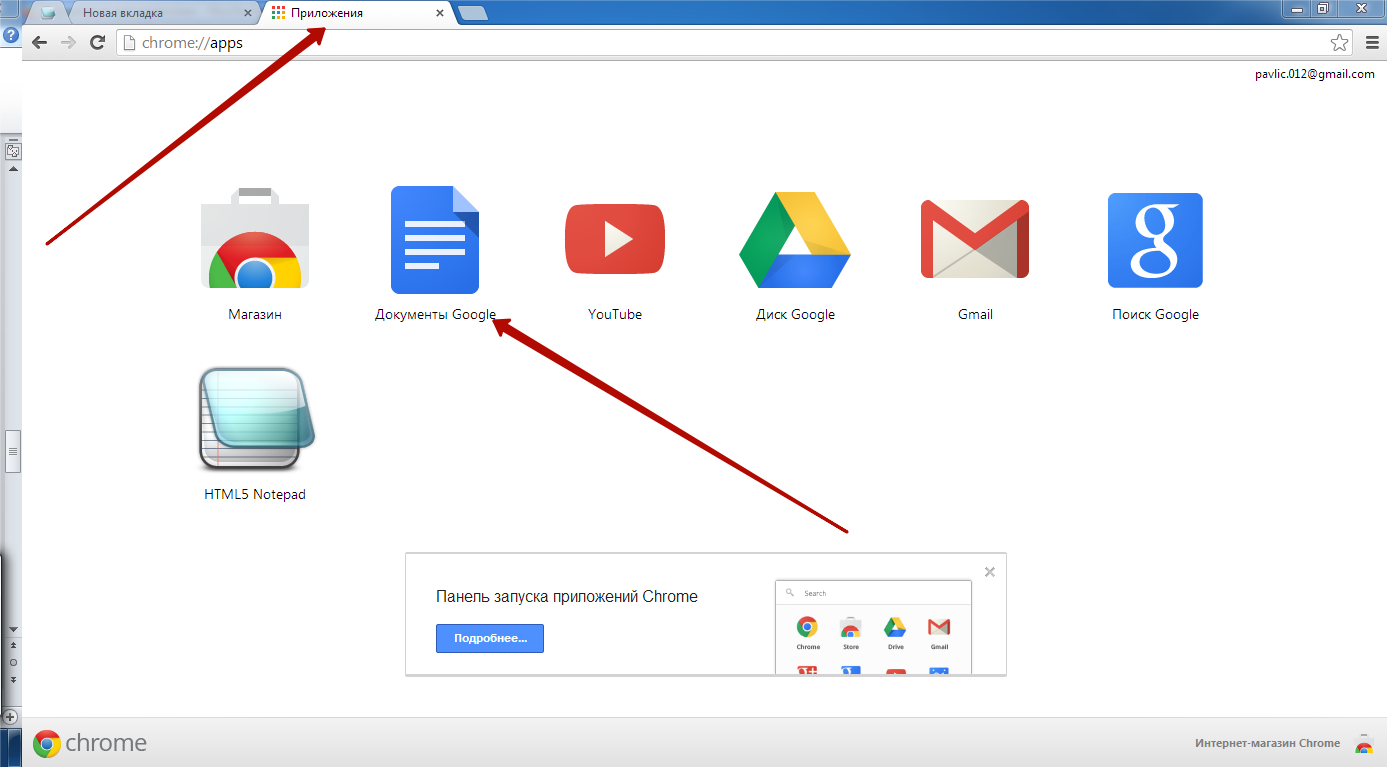 Нажмите на иконки передач, чтобы открыть настройки
Нажмите на иконки передач, чтобы открыть настройки Отключить сетевой сервис
Отключить сетевой сервис
